在Reports中,用户可以创建,查看和导出TestRail支持的报告. TestRail支持广泛的报告以跟踪进度.这些报告包含各种过滤器,用于获取最重要的信息以准备任何指标.
当用户导航到"报告"部分时,它会在右侧面板中显示不同活动的可用报告列表,如下所示下面的截图

TestRail支持不同组中的报告数量,如下所述
案例这些报告与测试有关案例设计.
活动摘要它显示了新的和更新的测试用例的摘要.
参考覆盖范围它显示覆盖矩阵中引用的测试用例覆盖率.
属性分布它显示了测试用例,按属性分组为优先级,创建方式,模板,类型等
状态顶部显示高测试用例所选状态的结果数量,按状态分组.
缺陷这些报告与发现的缺陷有关.
摘要它显示了里程碑,测试计划或测试运行的已发现缺陷的摘要.
案例摘要它显示了覆盖矩阵中测试用例的已发现缺陷摘要.
参考摘要它显示了覆盖矩阵中参考文献及其测试用例的已发现缺陷的摘要.
结果这些报告与测试运行结果有关.
案例比较它显示测试用例的结果在一个覆盖范围内比较矩阵.
参考文献的比较它显示了覆盖范围和测试用例中的测试用例的结果.比较矩阵.
属性分布它显示给定项目,里程碑或特定测试运行的按所选属性分组的测试摘要.
摘要这些报告提供里程碑,计划或案例级别的进度摘要.
里程碑它显示里程碑的摘要和概述.
计划它显示测试计划的摘要和概述.
项目它显示项目的摘要和概述.
运行它显示一个或多个测试运行的摘要和概述.
用户
工作负载摘要显示整个项目用户的当前工作负载,特定里程碑或测试运行.
所有报告都遵循添加和配置a的相同步骤报告.添加报告时应执行以下步骤
转到报告标签,然后点击右侧列出的报告之一作为显示在以下屏幕截图中
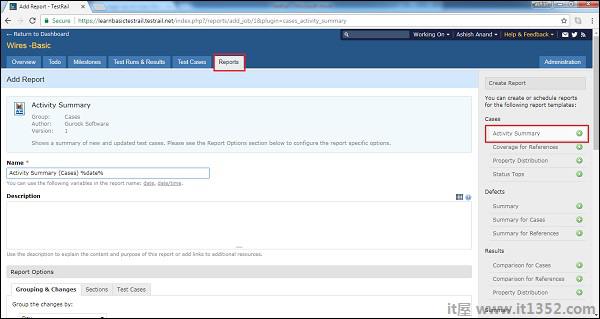
或者,用户可以导航到Overview,Test Runs&结果或测试用例选项卡,然后单击报告图标.它将显示可用报告列表.选择其中一个.
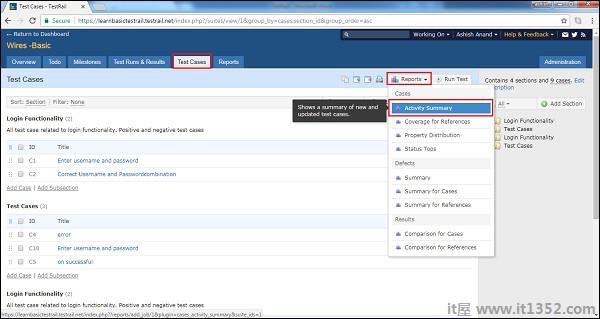
显示Add Report : 活动摘要页.
用户应填写以下字段
姓名
描述
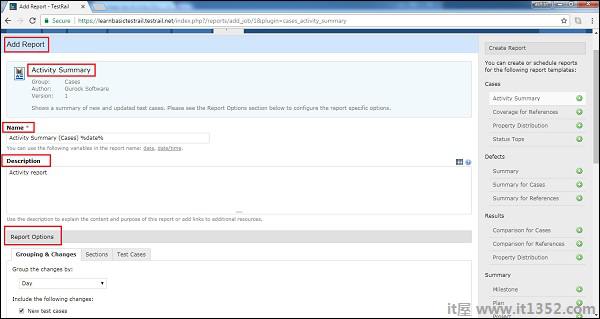
报告选项用户将选择特征报告.分组&更改日,月,案例可供选择列表.这些列表会根据报告类型进行更改.
部分用户可以选择所有部分或特定部分.测试用例用户可以选择或添加所有列和详细信息应在报告中显示的内容.
以下屏幕截图显示如何选择报告选项
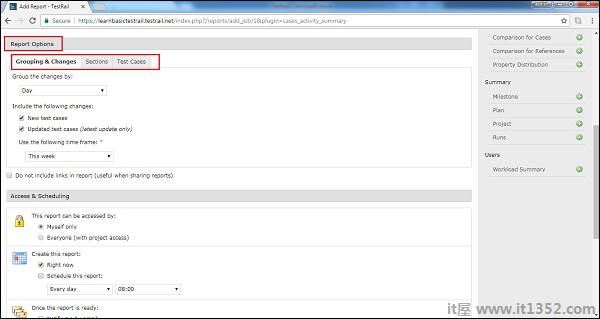
Access&计划在本节中,用户定义隐私并重复安排报告的生成时间.
可以通过选择我自己或每个人的选项来访问此报告
创建此报告检查右键和/或安排此报告的复选框,然后选择事件和时间.
报告准备就绪后选择选项作为通过电子邮件通知或通过电子邮件发送报告链接.
完成所有这些选择后,点击添加报告按钮.
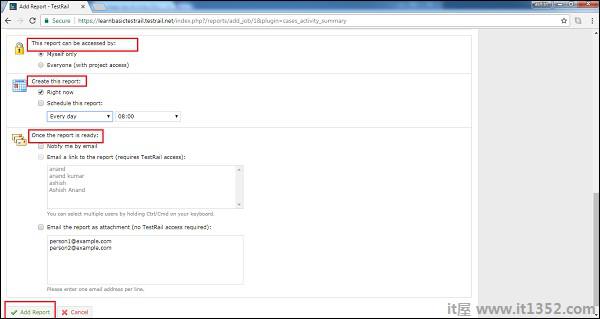
它会将报告添加到"报告"选项卡中.用户点击添加的报告链接后,会将报告显示为以下 :
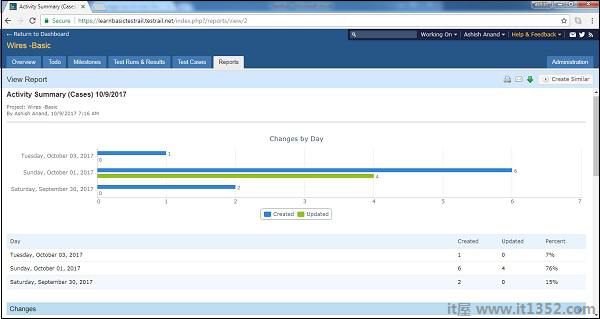
用户可以看到图表以及表格数据,因为第V天更改/更新了有关报告的详细信息.